Comment résoudre l'erreur Nvoglv64.dll introuvable ?
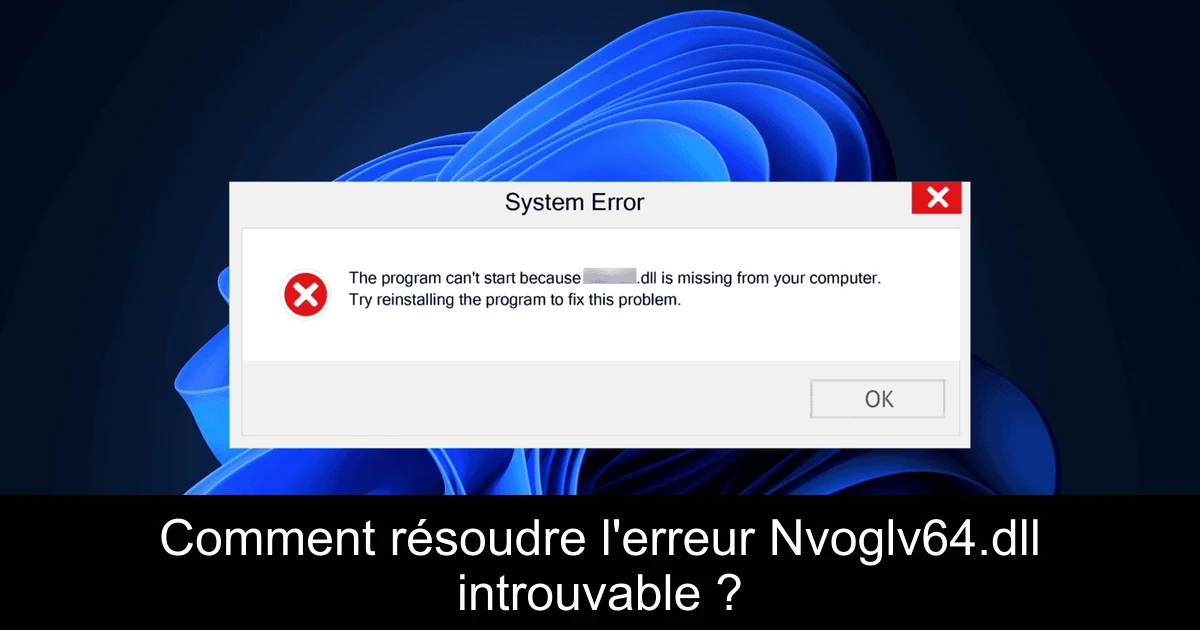
L'erreur Nvoglv64.dll introuvable est un problème courant rencontré par de nombreux utilisateurs de PC, en particulier ceux utilisant des cartes graphiques NVIDIA. Cette erreur se manifeste souvent lorsque des fichiers essentiels liés aux pilotes graphiques sont corrompus ou manquants. Qui n'a pas déjà été stoppé dans son élan par un écran noir ou une application qui se fige ? Pas de panique, il existe plusieurs méthodes pour résoudre ce dysfonctionnement et remettre votre système en marche. Dans cet article, nous vous guiderons à travers des étapes simples et efficaces pour corriger ce problème une bonne fois pour toutes.
Mise à jour ou réinstallation du pilote graphique
- Appuyez sur Windows + R pour ouvrir la fenêtre Exécuter.
- Tapez devmgmt.msc et cliquez sur OK pour ouvrir le Gestionnaire de périphériques.
- Trouvez et développez la catégorie Adaptateurs d'affichage, faites un clic droit sur votre pilote graphique et choisissez Mettre à jour le pilote.
- Cliquez sur Rechercher automatiquement les pilotes et laissez Windows trouver la version appropriée.
- Si la mise à jour échoue, visitez le site Web du fabricant pour télécharger la version la plus récente.
- Pour réinstaller le pilote, faites un clic droit sur le même pilote, sélectionnez Désinstaller le périphérique, puis confirmez.
- Après désinstallation, allez dans le menu Action et sélectionnez Rechercher les modifications matérielles.
Analyser son PC pour détecter des malwares
Les malwares peuvent également être responsables de l'erreur Nvoglv64.dll. Un scan de sécurité peut vous aider à identifier et à supprimer les menaces éventuelles. Pour cela :
- Appuyez sur la touche Windows, tapez windows security et ouvrez l'application.
- Allez dans Protection contre les virus et les menaces, puis cliquez sur Options d'analyse.
- Sélectionnez Analyse complète et cliquez sur Analyser maintenant.
Réenregistrer le fichier DLL
Si le problème persiste, vous pourrez tenter de réenregistrer le fichier DLL :
- Appuyez sur la touche Windows, tapez cmd dans la barre de recherche, et exécutez-le en tant qu'administrateur.
- Pour réenregistrer le fichier, tapez : regsvr32 Nvoglv64.dll et appuyez sur Entrée.
- Confirmez l'opération et redémarrez votre PC pour appliquer les modifications.
Exécuter l'analyse SFC
Une autre méthode pour corriger les erreurs système est d'exécuter l'analyse SFC (System File Checker) :
- Ouvrez l'invite de commande avec les droits d'administrateur.
- Tapez : sfc /scannow et appuyez sur Entrée.
- Attendez que l'analyse soit terminée, puis redémarrez votre ordinateur.
Restaurer votre ordinateur à un point antérieur
Si aucune des solutions précédentes n'a fonctionné, vous pourrez restaurer votre système à un état antérieur :
- Appuyez sur Windows + R pour ouvrir la fenêtre Exécuter.
- Tapez sysdm.cpl et cliquez sur OK.
- Accédez à l'onglet Protection du système, puis cliquez sur Restaurer le système.
- Sélectionnez Choisir un autre point de restauration, puis cliquez sur Suivant.
- Choisissez un point de restauration antérieur à l'apparition de l'erreur Nvoglv64.dll et cliquez sur Suivant.
- Complétez la restauration en cliquant sur Terminer.
Conclusion
L'erreur Nvoglv64.dll peut sembler complexe, mais avec ces étapes simples, vous pouvez la résoudre rapidement. Que ce soit en mettant à jour votre pilote graphique, en exécutant une vérification de sécurité ou en restaurant votre système, il existe toujours une manière de contourner ces obstacles. Si ces solutions s'avèrent inefficaces ou si d'autres fichiers DLL se font également désirer, il est peut-être temps de passer à des outils spécialisés ou de faire appel à un professionnel. Gardez votre système à jour et n'hésitez pas à partager vos propres astuces dans les commentaires pour aider d'autres gamers en détresse !
Passinné en jeuxvidéo, high tech, config PC, je vous concote les meilleurs articles

Newsletter VIP gratuit pour les 10 000 premiers
Inscris-toi à notre newsletter VIP et reste informé des dernières nouveautés ( jeux, promotions, infos exclu ! )
















